После того как пользователь пройдет тест с открытыми вопросами, в административной панели, напротив вкладки ПРОВЕРКА ОТВЕТОВ появится бейдж с количеством вопросов, которые нужно проверить администратору.
Для удобства поиска материалов либо программ, содержащих материалы, требующие проверки, воспользуйтесь фильтром Проверка ответов.
Установите галочку "Показать непроверенные".
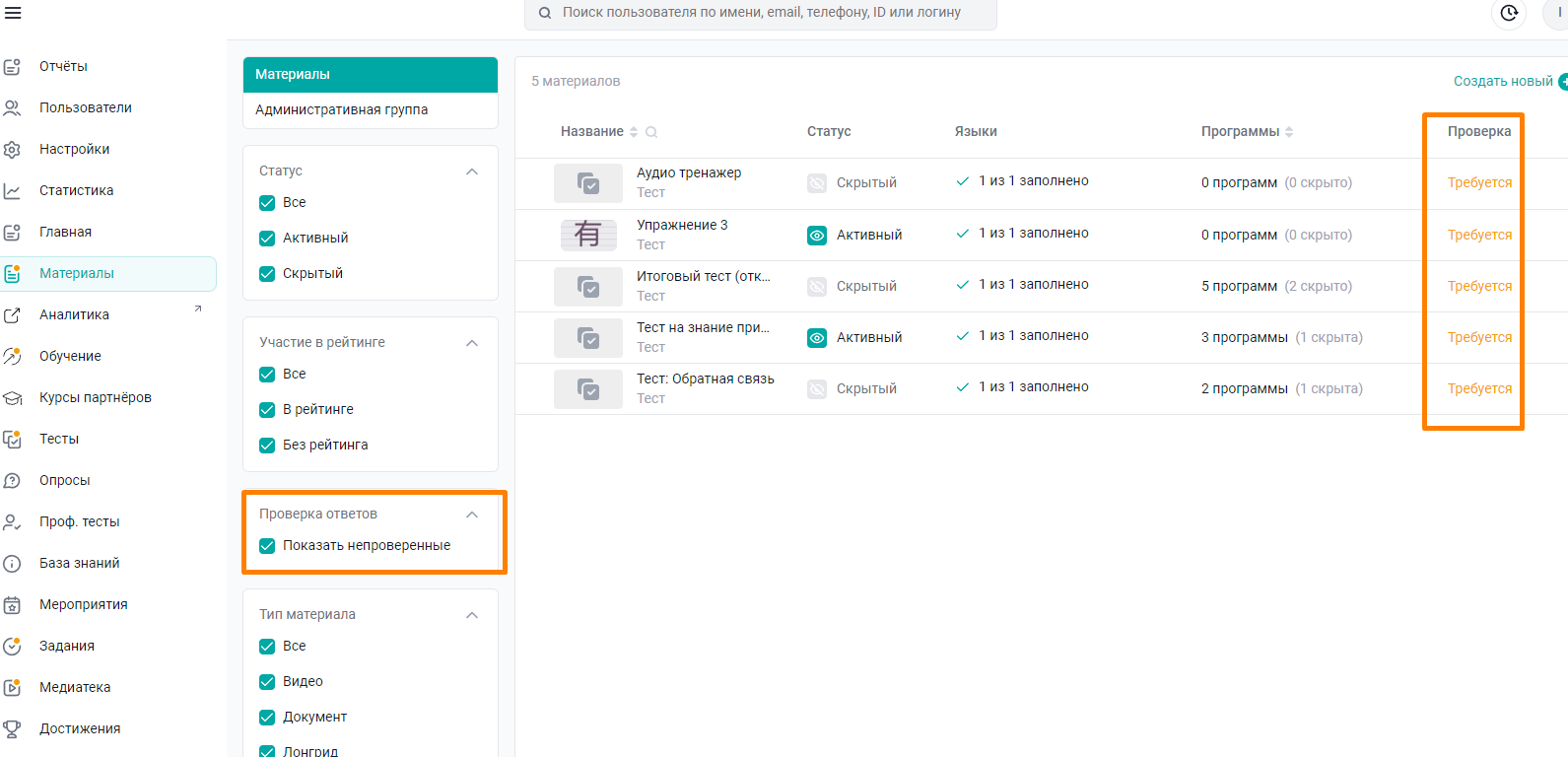
При этом в таблице отобразятся непроверенные материалы типа "Тест". В столбце Проверка, отображается количество ответов, требующих проверки.
Перейдите в материал, нажав на ячейку материала.
Если количество открытых вопросов для проверки больше нуля, перейдите во вкладку ПРОВЕРКА ОТВЕТОВ.
При этом откроется список ответов для проверки.
Вы можете проверять каждый ответ по отдельности, перейдя в него, либо массово поменять статусы ответов.
1. Проверка каждого ответа, раскрывая карточку в административной панели
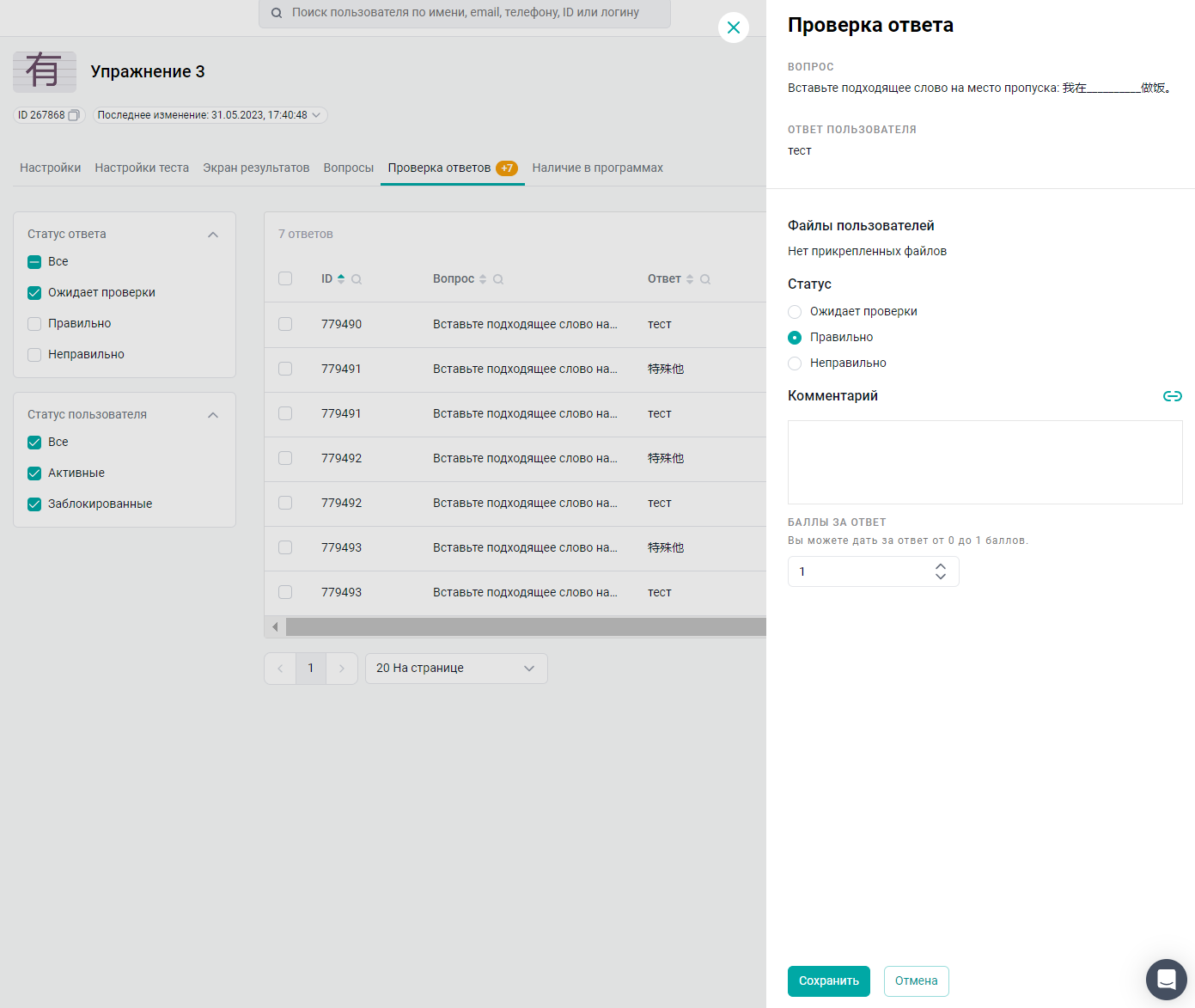
Ознакомьтесь с ответом пользователя, выберите нужный статус, введите Комментарий (макс. 1000 символов, не обязательно).
В поле Комментарий поддерживается добавление внутренних и внешних ссылок.
Примечание. При указании ссылки, в ограничение 1000 символов, учитывается только отображаемое название ссылки.
С учетом кода ссылки ограничение составляет 2000 символов.
Поставьте пользователю оценку в баллах Баллы за ответ:
Ожидает проверки - статус по умолчанию. Поле Баллы за ответ не отображается.
Правильно - вы сможете изменить количество баллов за ответ. По умолчанию выставляется максимальное количество баллов.
Неправильно - вы сможете изменить количество баллов за ответ. По умолчанию выставляется 0 баллов.
Примечание. При указании баллов за ответ больше, чем максимально возможно (указано в карточке вопроса теста), отобразится сообщение об ошибке.
Нажмите кнопку Сохранить для сохранения изменений.
2. Массовая проверка ответов
Поставьте галочку напротив ответов, для которых вы хотите изменить статус ответа. В появившемся выпадающем меню Действия, нажмите на нужный статус Правильно, Неправильно, в окне подтверждения выберите Отметить как #status#.
Такой способ используется если нужно сменить статусы большому кол-ву ответов.
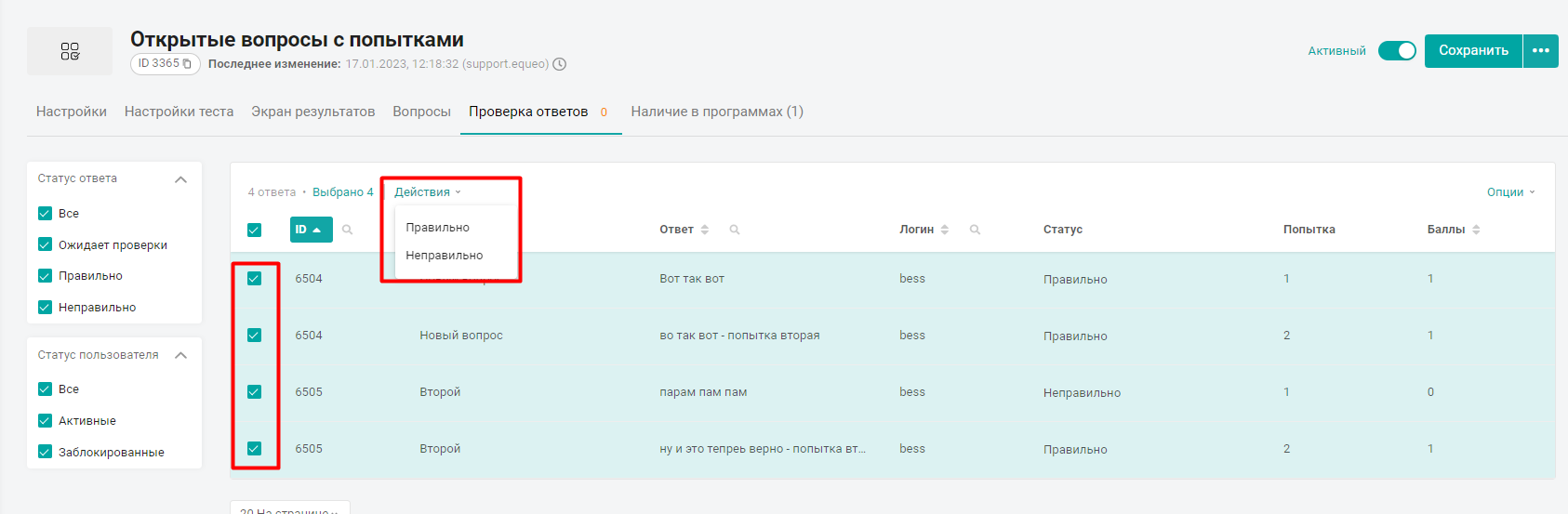
При выборе статуса:
Правильно - пользователь получит максимальное количество баллов за открытый вопрос. Максимальное количество баллов настраивается в карточке вопроса.
Неправильно - ответ отметится как неверный и пользователь получит 0 баллов.
В форме со списком ответов есть функции выгрузки ответов и загрузки результатов проверки в систему.
Т.е вы можете выгрузить ответы пользователей списком. Проверить их в файле.
Загрузить результаты проверки в систему.
Данный способ позволяет не заходить в каждый ответ в админ панели. Он подойдет, если ответов много и вам удобнее их проверять в файле.
Для выгрузки ответов необходимо:
1. Выбрать ответы чек боксами.
2. Выбрать "Опции" и "Экспорт"
Готовый файл скачать под значком в правом в верхнем углу.
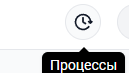
В файл выгружаются данные:
Статус;
Баллы;
id вопроса;
Текст вопроса;
Ответ пользователя;
Комментарий к ответу;
Номер попытки (попыток может быть несколько);
Данные пользователя(ФИО, логин, группы).
По аналогии скачать файл импорта для загрузки результатов проверки.
Его мы будем заполнять по ходу проверки.
Он содержит столбцы:
id вопроса;
Логин сотрудника;
Статус;
Баллы;
Номер попытки (попыток может быть несколько);
Комментарий к ответу.
Все эти данные вы берете из файла экспорта. Читаете ответ и указываете баллы, статус , комментарий в файле импорта.
По готовности загружаете файл импорта в систему:
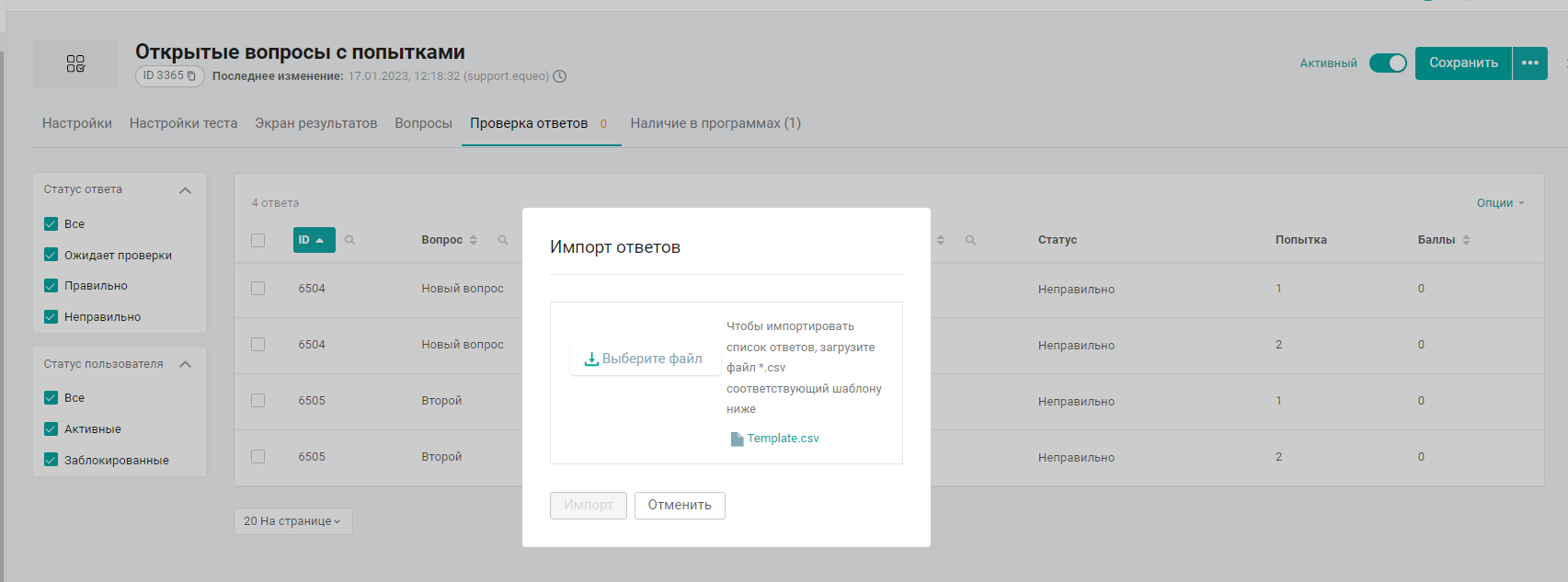
Если файл будет содержать ошибки заполнения, то система вам сообщит об этом и вы сможете их просмотреть и исправить.
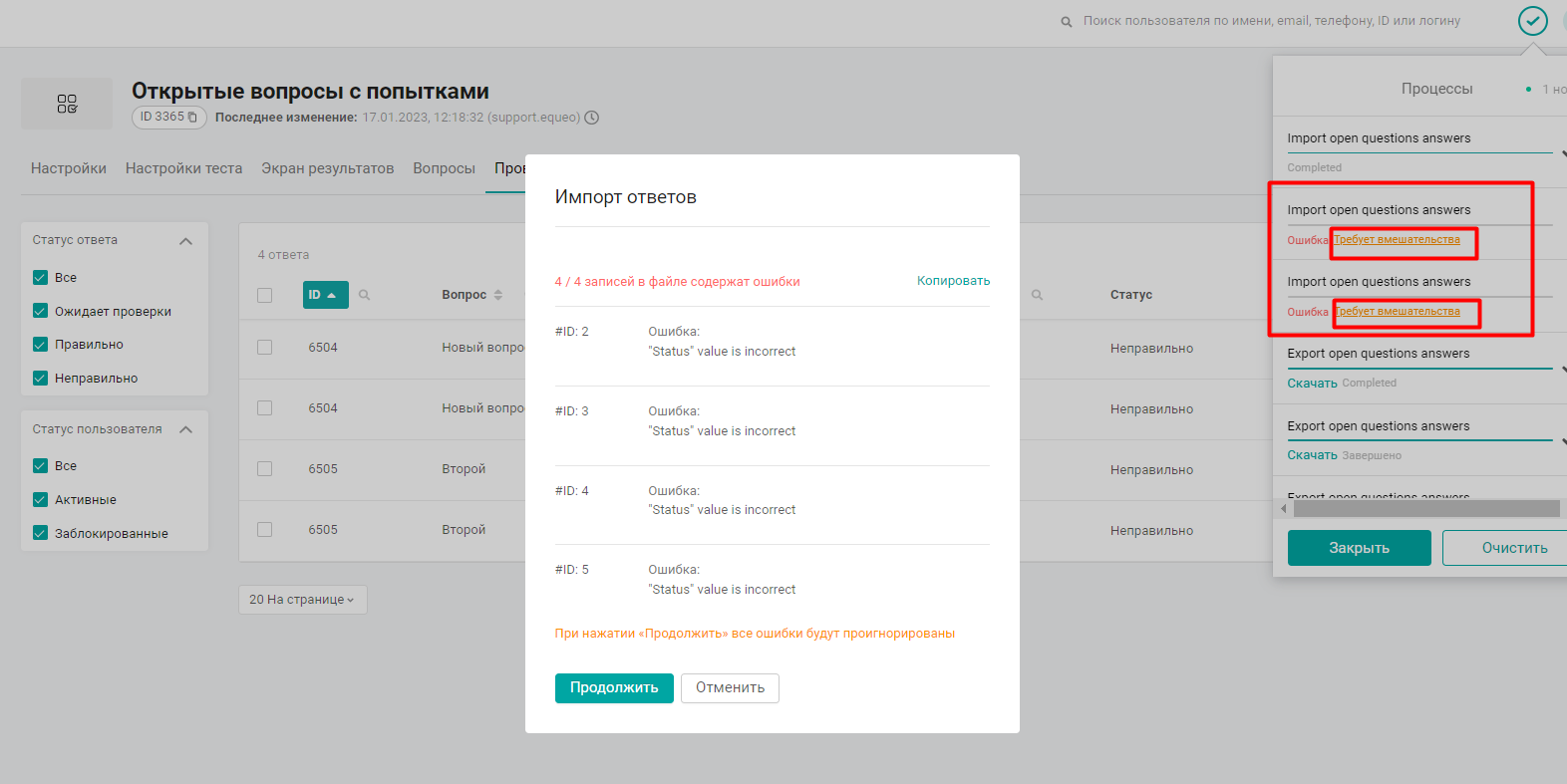
Если вам не хватило информации, то дайте, пожалуйста, обратную связь по ссылке: Предложения по улучшению статей.
